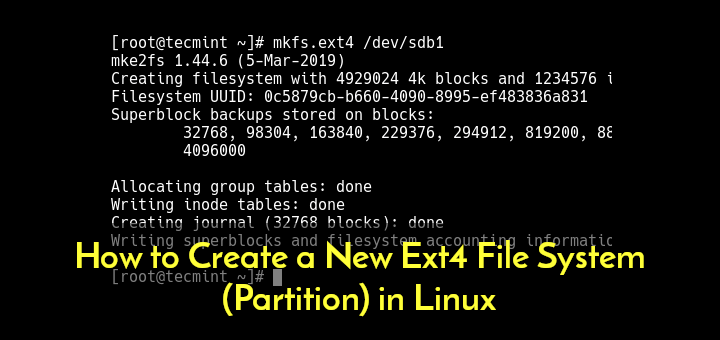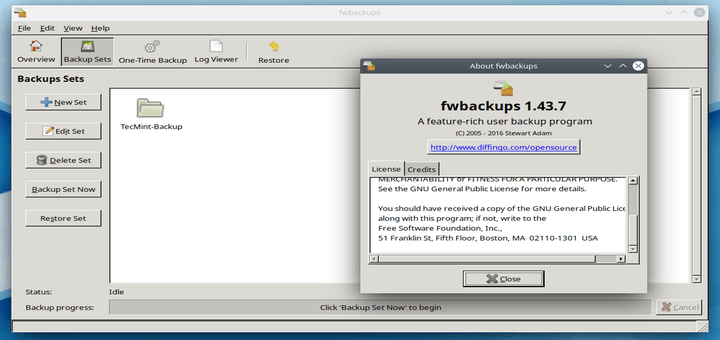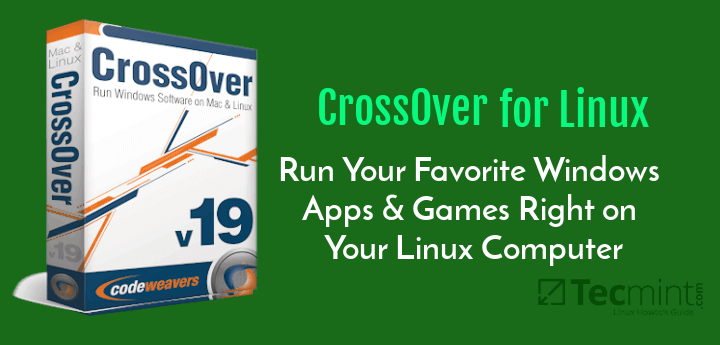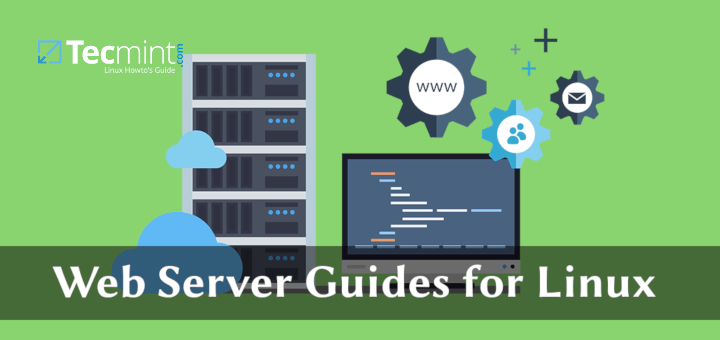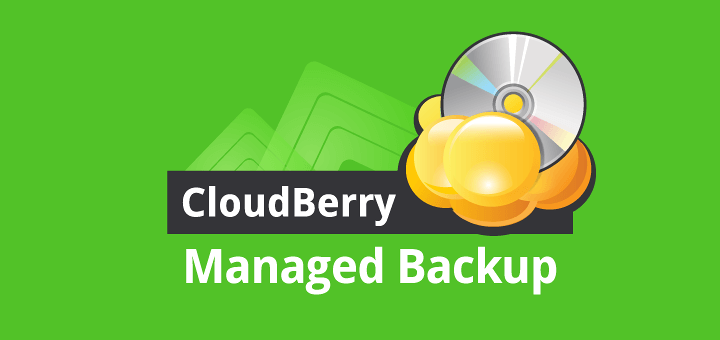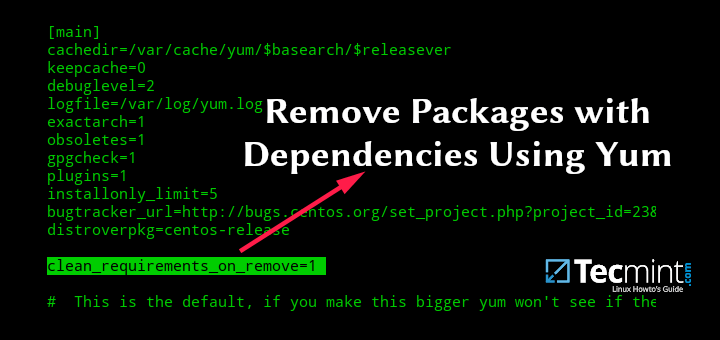So listen Sie alle virtuellen Hosts in Apache Web Server auf
Auf Debian / Ubuntuwird die aktuelle Version der Apache-Konfigurationsdateien für alle virtuellen Hosts im gespeichert / etc / apache2 / sites-available / Verzeichnis. Daher ist es sehr schwierig, alle Konfigurationsdateien des virtuellen Hosts zu durchsuchen, um Konfigurationsfehler zu beheben.
Zur Vereinfachung zeigen wir Ihnen in diesem Artikel, wie Sie alle aktivierten virtuellen Apache-Hosts auf einem Webserver mit einem einzigen Befehl auf dem Terminal auflisten. Diese Methode hilft Ihnen auch dabei, einige andere nützliche Apache-Konfigurationen anzuzeigen.
Dies ist praktisch hilfreich in einem Szenario, in dem Sie einem Unternehmen helfen, seine Webserverprobleme remote zu beheben, die aktuellen Apache-Webserverkonfigurationen in Bezug auf virtuelle Hosts jedoch nicht kennen.
Lesen Sie auch: So überprüfen Sie, welche Apache-Module unter Linux aktiviert / geladen sind
Dies erleichtert die Suche nach dem virtuellen Host einer bestimmten Website in den Apache-Konfigurationsdateien und hilft bei der Fehlerbehebung bei Apache-Problemen. In den meisten Fällen beginnen Sie mit der Überprüfung der derzeit aktivierten virtuellen Hosts, bevor Sie die Protokolle durchsuchen.
Führen Sie den folgenden Befehl in einem Terminal aus, um alle aktivierten virtuellen Hosts auf dem Webserver aufzulisten.
# apache2ctl -S [On Debian/Ubuntu] # apachectl -S [On CentOS/RHEL] OR # httpd -S
Sie erhalten eine Liste aller konfigurierten virtuellen Hosts sowie weitere wichtige Apache / httpd-Serverkonfigurationen.
VirtualHost configuration:
*:80 is a NameVirtualHost
default server api.example.com (/etc/httpd/conf.d/api.example.com.conf:1)
port 80 namevhost api.example.com (/etc/httpd/conf.d/api.example.com.conf:1)
alias www.api.example.com
port 80 namevhost corp.example.com (/etc/httpd/conf.d/corp.example.com.conf:1)
alias www.corp.example.com
port 80 namevhost admin.example.com (/etc/httpd/conf.d/admin.example.com.conf:1)
alias www.admin.example.com
port 80 namevhost tecmint.lan (/etc/httpd/conf.d/tecmint.lan.conf:1)
alias www.tecmint.lan
ServerRoot: "/etc/httpd"
Main DocumentRoot: "/var/www/html"
Main ErrorLog: "/etc/httpd/logs/error_log"
Mutex default: dir="/run/httpd/" mechanism=default
Mutex mpm-accept: using_defaults
Mutex authdigest-opaque: using_defaults
Mutex proxy-balancer-shm: using_defaults
Mutex rewrite-map: using_defaults
Mutex authdigest-client: using_defaults
Mutex ssl-stapling: using_defaults
Mutex proxy: using_defaults
Mutex authn-socache: using_defaults
Mutex ssl-cache: using_defaults
PidFile: "/run/httpd/httpd.pid"
Define: _RH_HAS_HTTPPROTOCOLOPTIONS
Define: DUMP_VHOSTS
Define: DUMP_RUN_CFG
User: name="apache" id=48 not_used
Group: name="apache" id=48 not_used
Anhand der obigen Ausgabe können wir klar erkennen, welche Ports und IP-Adressen für jede Website konfiguriert sind. Wir sehen auch die Konfigurationsdatei für jeden virtuellen Host der Website und ihren Speicherort.
Dies ist sehr hilfreich, wenn Sie Fehler bei der Konfiguration oder Behebung von Konfigurationsfehlern des virtuellen Apache-Hosts beheben oder einfach eine Liste aller aktivierten virtuellen Host-Zusammenfassungen auf einem Webserver anzeigen möchten.
Das ist alles! Möglicherweise finden Sie auch die folgenden verwandten Artikel auf dem Apache-Webserver.
- 3 Möglichkeiten zum Überprüfen des Apache Server-Status und der Betriebszeit unter Linux
- 13 Tipps zur Sicherheit und zum Schutz von Apache-Webservern
- So ändern Sie das Standard-Apache-Verzeichnis ‘DocumentRoot’ unter Linux
- So verbergen Sie die Apache-Versionsnummer und andere vertrauliche Informationen
Wenn Sie Fragen zum Apache HTTP-Server haben, verwenden Sie das Kommentarformular unten, um uns zu erreichen.